众所周知,我们的智能手机已成为存储大量应用程序的中心枢纽,这些应用程序可以满足我们从通信到生产力和娱乐的日常需求。然而,在这些应用程序的便利性背后,存在着由于设备故障、意外删除或升级到新手机等不可预见的情况而丢失宝贵数据的潜在风险。在这种情况下,您可以通过可靠的方法备份和恢复Android应用程序和数据。然后您就可以毫无困难地恢复您的应用程序和应用程序数据。

您可以一键备份和恢复 Android 设备上已安装的应用程序吗?事实上,借助专业的 Android 备份应用程序Samsung Backup and Restore ,您可以将应用程序立即传输到计算机。当您想要重新安装应用程序时,您可以轻松地将它们恢复到您的 Android 手机或平板电脑上。
- 轻松地将不同的应用程序从 Android 备份到 PC。
- 将您的 Android 应用程序保存为计算机上的 APK 文件。
- 轻松将您的应用程序恢复到任何 Android 设备。
- 支持Android联系人、照片、音乐、视频等的备份和恢复。
- 与Android OS 4.0及更高版本良好兼容,包括不同类型的品牌,如三星、荣耀、摩托罗拉、索尼、Vivo、OPPO等。
下载 Android 备份管理器。
步骤1:在计算机上安装Android备份软件,然后运行它并单击“ Android备份和恢复”。
步骤2:用数据线将Android设备连接至电脑,并开启移动设备的USB调试模式。然后你的电脑和手机就连接好了。

步骤3:单击“备份”选项,然后选中“应用程序”类别。最后,单击“备份”将您的 Android 应用程序传输到计算机。

当您想要将备份应用程序恢复到Android手机时,您可以将手机连接到同一台计算机,点击“恢复”功能,然后选择备份文件。然后选择“应用程序”并点击“恢复”即可将应用程序直接安装到手机上。

查看更多:将应用程序从 Android 快速传输到 Android
Google 备份提供了一种便捷的方式来保护您的应用程序和应用程序数据,确保在切换设备或恢复出厂设置后无缝恢复。但是,它无法备份所有应用程序和应用程序数据。
第 1 步:解锁您的 Android 手机,然后打开“设置”应用程序。
步骤2:选择“帐户和备份”和“备份数据”。
步骤3:点击“开启”>“立即备份”。然后,您的应用程序和应用程序数据将通过连接的网络保存到您的 Google 帐户。
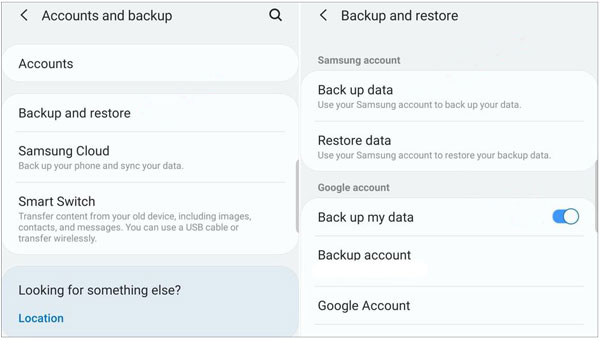
第 1 步:请先将您的 Android 设备恢复出厂设置,然后开始设置。
步骤 2:按照屏幕上的说明操作,然后登录您备份应用和数据的 Google 帐户。
步骤3:选择备份文件,然后选择要恢复的应用程序和应用程序数据。接下来,单击“恢复”。然后您的应用程序和数据就会回来。
![]()
另请阅读: 从计算机轻松卸载 Android 手机上的应用程序
Helium 是一款 Android 备份应用程序,为寻求更多控制其应用程序备份的 Android 用户提供了一种多功能解决方案。该第三方工具使用户能够将其应用程序和应用程序数据备份到各种存储介质(包括云服务),并且需要 root 访问权限。
第 1 步:从 Google Play 下载 Helium 并将其安装到您的 Android 手机上。
步骤2:要备份您的应用程序数据,您需要root您的手机。然后打开应用程序,然后选择“备份”选项卡。
第三步:勾选您要备份的应用程序。然后单击“备份”,并选择保存应用程序数据的位置。
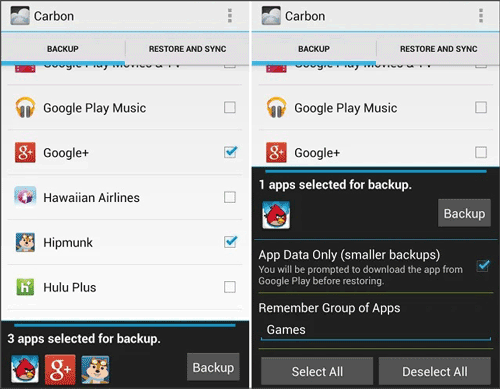
第 1 步:在 Android 小工具上启动 Helium 应用程序,然后选择“恢复和同步”选项卡。
步骤2:如果您将应用程序数据备份到Android手机,请选择“内部存储”或您手机的名称。
步骤 3:选择内容并恢复您的应用数据。
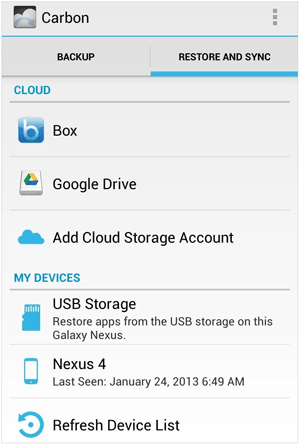
进一步阅读:顶级 iPhone 到 Android 转移应用程序的新指南以实现平稳过渡
对于渴望高级备份功能的 Android 爱好者来说, Titanium Backup是一个强大的选择。凭借其广泛的功能集和深入的系统集成,Titanium Backup 使用户能够对其应用程序备份进行无与伦比的控制,包括冻结臃肿软件和安排自动备份的能力。但请注意,它需要您对 Android 设备进行 root 才能进行应用程序数据备份。
第 1 步:在 Android 智能手机上安装 Titanium Backup 应用程序。然后打开它。
步骤2:选择“备份/恢复”并点击“菜单”>“批量”图标。
步骤3:点击“备份所有用户应用程序”或“备份所有用户应用程序+系统数据”来备份您的应用程序。
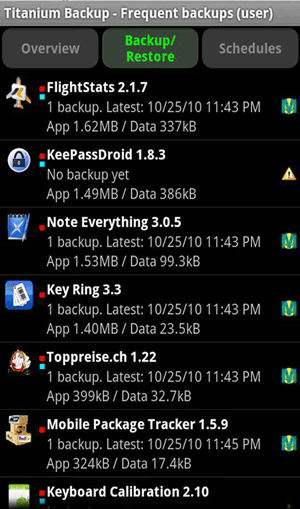
步骤1:在手机上运行该应用程序,然后单击“备份/恢复”。
步骤2:点击“菜单”>“批量”>“恢复所有丢失的应用程序+系统数据”。
第 3 步:重新启动 Android 手机。然后您的应用程序和数据将被恢复。
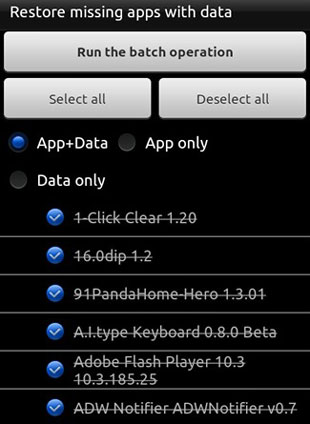
Q1:什么是应用数据?
应用程序数据通常是指设备上的应用程序存储的信息。这可以包括用户首选项、设置、登录凭据、缓存数据以及应用程序正常运行或个性化用户体验所需的任何其他相关信息。
Q2:免root可以备份应用程序及其数据吗?
到目前为止,我们还没有找到无需root即可在Android上备份应用程序和应用程序数据的工具,但也许将来你会实现。
Q3:如何转移应用程序而不丢失数据?
要传输应用程序而不丢失数据,您可以使用设备或第三方备份应用程序上的内置备份和恢复功能。这些工具通常允许您在当前设备上创建应用程序及其数据的备份,然后将其恢复到另一台设备上。或者,您可以使用云存储服务备份应用程序数据,然后将其恢复到新设备上。此外,一些应用程序提供自己的云同步功能,允许您在设备之间无缝传输数据。
在当今的数字时代,保护我们的应用程序数据至关重要。通过实施适合其需求的强大备份策略,Android 用户可以降低数据丢失的风险,并放心地知道自己的数字资产是安全的。如果您想将应用程序备份到计算机,三星备份和恢复将是您的理想选择。
无论如何,无论您选择 Google Backup 的简单性、Helium 的多功能性,还是 Titanium Backup 的高级功能,关键在于主动规划和执行。因此,立即掌控您的数据命运并拥抱 Android 应用程序备份的强大功能!
相关文章
如何轻松地将 Android 设备备份到 Mac 设备? 6 个回答
版权所有 © samsung-messages-backup.com 保留所有权利。